Mac 및 Windows 운영 체제와 호환되는 MOV 파일 형식으로 iPhone 또는 디지털 카메라를 사용하여 중요한 순간을 녹화했을 수 있습니다. Apple Inc.는 .mov 파일 형식을 개발했으며 여러 오디오 트랙, 자막 및 기타 멀티미디어 콘텐츠를 저장할 수 있습니다. 그러나 MOV 비디오가 QuickTime 미디어 플레이어에서 재생되지 않고 손상되어 좌절할 수 있는 상황이 발생할 수 있습니다.
중요한 MOV 비디오를 잃는 것은 항상 낙담하기 때문에 이 상황은 당신을 끔찍한 위치에 놓을 수 있습니다. 따라서 이 문제에 대한 해결책을 찾고 손상된 MOV 비디오를 복구하는 것이 중요합니다.
이 기사에서는 신뢰할 수 있는 비디오 복구 소프트웨어를 사용하여 무료로 손상된 MOV 비디오 파일을 복구하는 입증된 방법을 찾아보십시오. 또한 MOV 파일 손상 또는 손상에 대한 일반적인 이유를 알아보십시오.
내 MOV 비디오가 재생되지 않는 이유?
비디오 압축 문제:
대용량 비디오 파일을 압축하려고 하면 비디오 압축 도구가 비디오 파일의 모든 프레임에서 픽셀을 검사합니다. 동일한 픽셀을 함께 그룹화하여 압축합니다. 따라서 잘못된 비디오 압축은 눈에 띄는 세부 사항 없이 고르지 않은 이미지를 제공합니다.
깨진 비디오 헤더:
비디오 파일에는 영화와 관련된 헤더가 있으며 컴퓨터에 방향을 제공하는 것과 관련하여 경로 맵 역할을 합니다. 헤더 파일에는 동영상을 원활하게 실행할 수 있는 모든 기술 정보가 들어 있습니다. ㅏ 헤더가 깨진 동영상 컴퓨터가 비디오를 재생하거나 열지 못하게 합니다.
비디오 녹화 중 전원 중단:
이것이 가장 일반적인 이유입니다. 비디오를 녹화하는 동안 헤더 파일은 비디오에 기록되는 마지막 요소이며 전원 공급 중단으로 인해 부적절한 헤더 쓰기 작업이 발생하여 비디오가 손상되고 재생되지 않습니다.
비디오 손상 또는 손상을 일으킬 수 있는 다른 여러 가지 이유가 있을 수 있습니다. 관련된 문제 해결 방법 비디오 파일 복구는 비디오 형식에 따라 완전히 달라질 수 있습니다.
이제 손상된 MOV 파일을 복구하는 4가지 방법을 살펴보겠습니다. 그러나 MOV 파일을 복구하는 가장 빠르고 안전한 방법은 MOV용 Remo 수리를 사용하는 것입니다. 이 도구는 비디오 파일 전용으로 제작되고 특화되었습니다. 지금 무료로 도구를 다운로드하여 사용해 보세요.
손상된 MOV 파일을 수정하는 방법?
아래 언급된 방법은 Mac 및 Windows 운영 체제에서 파일의 손상된 MOV를 복구하는 데 도움이 됩니다.
1. QuickTime Player를 사용하여 Mac에서 손상된 MOV 비디오 파일 복구
최신 QuickTime 7.7.9 플레이어에는 비디오 파일 편집, 트리밍, 루핑, 저장 및 되돌리기와 같은 많은 새로운 기능이 포함되어 있습니다. 네, QuickTime 플레이어는 약간 손상된 비디오를 자동으로 복구할 수 있습니다. MOV 또는 MP4 비디오가 심하게 손상된 경우 Black Screen 에러 메시지.
QuickTime 7.7.9에는 손상된 비디오 파일의 속성을 확인하는 기능이 있습니다. 하기 위해서:
달리다 QuickTime 플레이어 및 선택 Show Movie Inspector ~에서 the Windows tab. 이렇게 하면 영화 FPS, 비디오 형식, 재생 FPS, 픽셀 정보, 기간, 데이터 속도, 데이터 크기 등과 같은 세부 정보를 알 수 있습니다. MOV 비디오가 손상되고 QuickTime 7에 검은색 화면 오류 메시지가 표시되면 ' Movie Inspector'는 비디오 파일 메타데이터의 세부 정보를 표시합니다.
2. VLC를 사용하여 손상된 MOV 파일 복구
우리는 VLC를 비디오나 영화를 보기 위한 미디어 플레이어로 알고 있습니다. 우리가 알지 못하는 것은 손상된 MOV 또는 MP4 비디오를 고칠 수 있는 기능이 있다는 것입니다. 놀랍지만 사실입니다. 다음에 VLC 플레이어가 손상되었거나 재생할 수 없는 비디오를 복구하라는 메시지를 표시하면 예를 클릭합니다.
A. VLC 미디어 플레이어를 사용하여 MOV 파일을 복구하는 단계:
- VLC 플레이어를 실행하고 ‘Media’, 그런 다음 선택 Convert/Save.
- 클릭 ‘Add’ 복구가 필요한 비디오를 선택하려면.
- 프로필 설정을 편집하거나 확인하려면 확인란을 선택하십시오 Show more options 그리고 Convert/Save 단추.
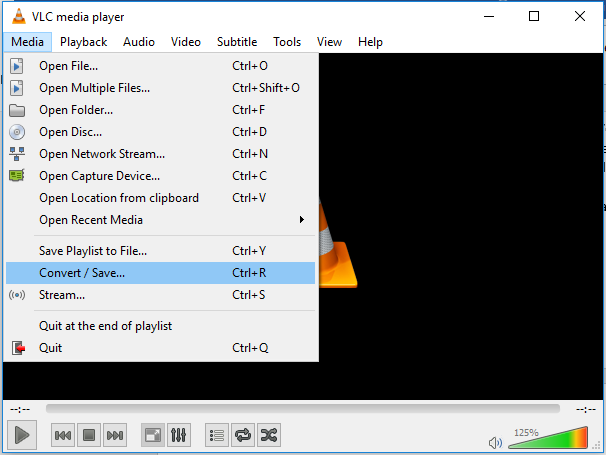
- 이제 변환 창이 열립니다. 아래의 ‘Settings’ 제목 제공된 드롭다운 목록에서 원하는 코덱을 선택합니다.
- 대상 파일의 이름을 지정하고 파일을 저장할 위치를 찾습니다.
- 때리다 Start
메모: 다음과 같은 옵션도 있습니다 Add a 새 프로필 또는 Delete 기존의 것.
B. 파일 확장자를 변경하여 손상된 MOV 파일 복구
- 원본 MOV 비디오의 복사본을 생성하여 시작하고 파일 확장자를 AVI로 변경합니다.
- VLC 플레이어를 실행하고 '도구' 탭으로 이동한 다음 선택합니다 ‘Preferences’,
- 상단 리본의 기본 설정 창에서 선택 ‘Input/Codecs’
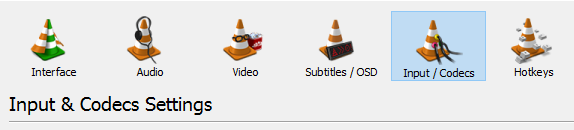
- 에서 ‘Files’ 선택하다‘Always Fix’
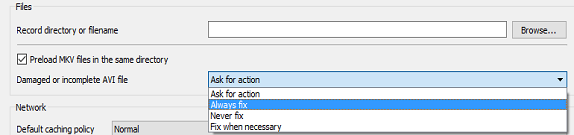
- 클릭 Save 옵션 1에 언급된 단계를 따릅니다.

위에서 언급한 방법으로 손상된 MOV 파일을 성공적으로 복구하지 못하는 경우 가장 좋은 방법은 다음을 사용하는 것입니다 신뢰할 수 있고 신뢰할 수 있는 비디오 복구 도구. 다양한 비디오 손상 시나리오에 걸쳐 엄격한 테스트를 거쳤고 손상된 비디오 파일을 성공적으로 복원한 입증된 기록이 있는 소프트웨어를 선택하는 것이 중요합니다.
3. Remo 수리 MOV로 MOV 파일 복구
Remo MOV 복구 소프트웨어 손상된 MOV 파일을 쉽게 복구할 수 있는 가장 권장되는 도구입니다 broken video headers, compression problems, codec issues, 등. 이 소프트웨어는 모든 디지털 카메라, 드론 카메라, CCTV, 스마트폰, QuickTime 등에서 생성된 비디오 및 영화를 복구할 수 있습니다.
촬영한 MOV 및 MP4 파일 복구 전문가 GoPro, Canon, Nikon, 그리고 다른 모든 DSLR models, Apple devices, 그리고 더. Windows 및 Mac 버전 모두에서 사용할 수 있으며 도움이 필요한 경우 기술 지원이 제공됩니다.
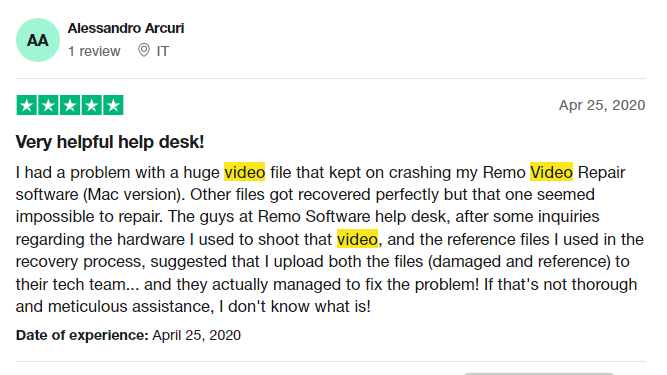
운영 체제에 따라 소프트웨어를 다운로드, 설치 및 실행합니다. Remo 수리 MOV는 잘 작동 Windows 11, Windows 10, Windows 8 및 8.1, Windows 7, Vista, XP, Windows Server 2003, 2008 및 2012, Windows 2000 및 macOS Ventura, High Sierra, Catalina, Mojave, High Sierra, Sierra, El Capitan, Yosemite를 포함한 모든 macOS , 퓨마, 스노우 레오파드 등.
Remo Repair MOV를 사용하여 MOV 비디오를 복구하는 단계:
- 메인 화면에서 다음을 클릭하십시오 ‘Select File’ 복구하려는 손상된 MOV 파일을 선택하십시오.
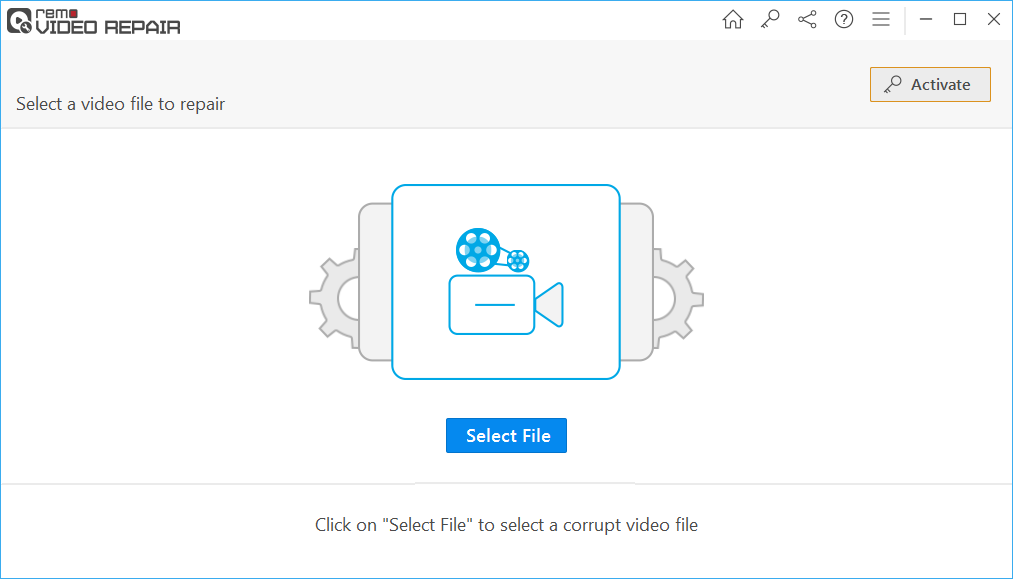
- 다음 화면에서 손상된 MOV 파일을 정확하게 복구하기 위해 동일한 카메라로 촬영한 참조 비디오 파일로 건강한 비디오 파일을 선택합니다.
메모: (다른 비디오일 수 있지만 동일한 코덱을 가져야 합니다. 즉, 동일한 장치에서 비디오를 촬영해야 합니다.) – 정상적인 비디오 파일은 손상된 MOV 파일을 복구하는 기준점 역할을 합니다.
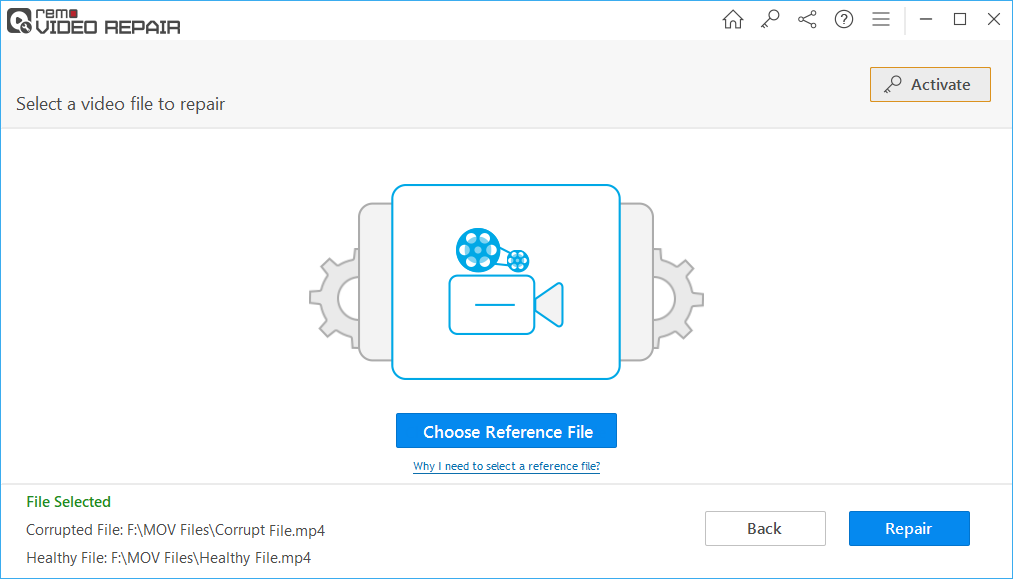
- 클릭 ‘Repair’ 수리 프로세스를 시작하려면.
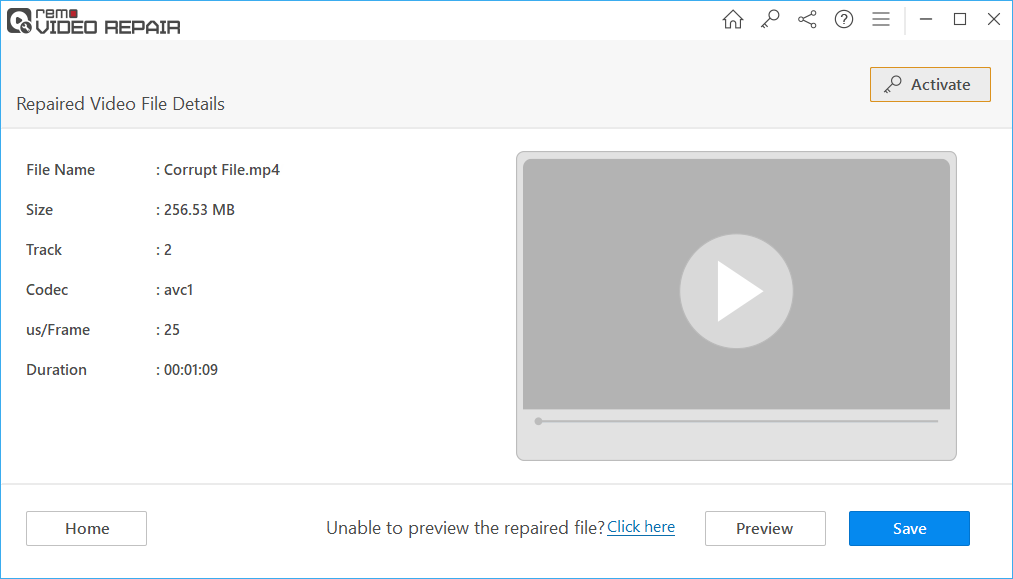
- MOV 비디오 파일이 복구되면 복구된 MOV 비디오 파일을 두 번 클릭하여 미리 볼 수 있습니다.
- 이제 복구된 MOV 파일을 미리 본 후 다음을 클릭하여 손상된 MOV 파일을 복구할 수 있습니다 Save 단추.
4. MOV 파일을 다른 비디오 형식으로 변경
MOV 파일을 다른 형식으로 수동 변경해 볼 수도 있습니다. 간단하고 무료입니다. 아래 단계는 Windows 사용자를 위한 것이므로 Mac 컴퓨터를 사용하는 경우 Mac 컴퓨터에서 단계를 시도하십시오.
Windows에서 MOV 파일 형식을 변경하는 단계:
- 파일 탐색기를 실행하고 선택 Options ~로부터 View 탭.
- 옆에 있는 상자를 선택 해제하십시오 Hide extensions for known file types 폴더 옵션 창에서.
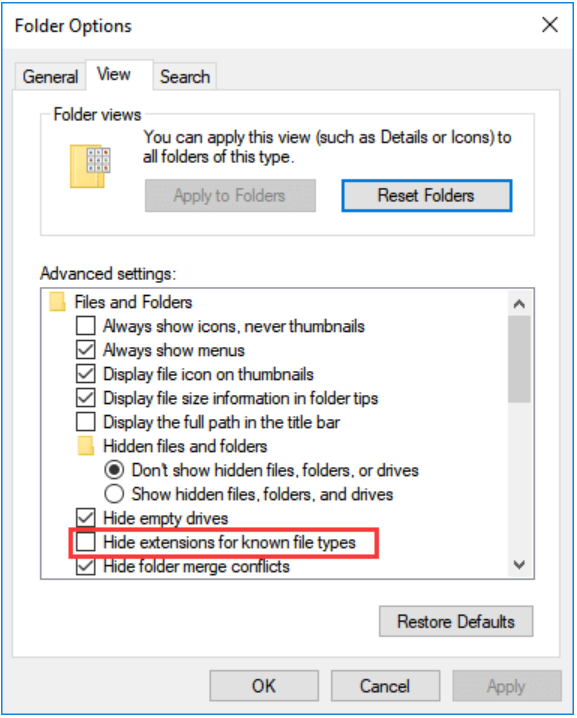
- 원하는 MOV 파일의 복사본을 만든 다음 마우스 오른쪽 버튼을 클릭하여 Rename.
- 비디오 파일의 이름 바꾸기 .mov 에 대한 파일 확장자 .mp4. 변경 사항을 수락하려면 예를 클릭합니다.
결론:
Remo Repair MOV를 사용하면 재생할 수 없고 손상된 MOV 비디오를 원활하게 재생되는 건강한 파일로 변환합니다. MP4 파일도 복구한다고 언급했습니까? 예, 비디오 복구 도구는 다음과 같은 다양한 소스에서 촬영한 다양한 비디오 파일 형식을 복구할 수 있습니다 DSLR, Camcorder, smartphone, 그리고 digital cameras 데 avc1, mp4v, 그리고 mjpeg 코덱.
자주 묻는 질문:
QuickTime은 비디오 및 재생의 호환성, 유동성 및 품질을 향상시키는 최첨단 기능을 갖춘 비디오 플레이어입니다. QuickTime은 손상된 비디오 파일을 재생할 수 있지만 손상을 수정할 수는 없습니다.
신뢰할 수 있는 도구를 사용하여 무료로 MOV 파일을 복구할 수 있습니다. 와 같은; VLC Media Player(Windows 및 Mac 사용자용), QuickTime Player(Mac 사용자용).
예, VLC 플레이어를 사용하여 SD 카드, USB 드라이브, 플래시 드라이브 및 기타 저장 장치에 저장된 손상된 비디오를 복구할 수 있습니다. 먼저 손상된 비디오 파일을 컴퓨터로 전송한 다음 MOV 비디오 복구 도구를 사용하여 복구하십시오.